Birisi telefonunuzu görmek veya kullanmak istediğinde kısa bir tereddüt anı var. Mutlaka saklayacak bir şeyimiz olması gerekmiyor, ama bir telefon tereddüdü doğal bir his haline getiren çok kişisel bir cihaz.
LG'nin G3'ü Misafir Modu adlı iç korkularınızı gidermek için bir özelliğe sahip ve kullanımı daha kolay olamazdı. İlk kez etkinleştirdiğinizde biraz kurulum var, ancak bundan sonra esinti.

G3'ünüzde Ayarlar uygulamasını başlatın ve "Kişisel" bölümüne gidin. "Misafir modu" seçeneğini bulun ve dokunun.
Ardından, "İzin verilen uygulama" seçeneğini seçin. Cihazınıza yüklü tüm uygulamaların bir listesi ile sunulacak. Gezin ve başkalarının erişmesini istediğiniz uygulamaları seçin; Konuk modundayken kullanılamaz duruma getirmek istediğiniz uygulamalar için onay işaretini kaldırmak.
Uygulamaları seçtikten sonra, ekranın üstündeki düğmeyi "Açık" konumuna kaydırın. Telefonunuz, cihazınıza erişmek için iki farklı şifre oluşturma konusunda size rehberlik edecektir. İlk şifre, cihazınızın kilidini doğrudan misafir moduna getirmek için kullanılacaktır. İkincisi, birincil şifreniz olacak; Tüm uygulamalarınıza erişmenizi sağlar.
Ayrıca, Konuk Modu'nun bir bakışta ne zaman etkinleştirildiğini tanımlamanıza izin veren farklı bir duvar kağıdının görüntülenmesini de seçebilirsiniz.
Özelliği etkinleştirdikten, her iki şifreyi de ayarladıktan ve erişeceğiniz uygulamalara karar verdikten sonra, her şey hazırsınız.
Bir dahaki sefere birisi soruyor "Hey, telefonunuzdaki bir şeyi çok hızlı bir şekilde Google'da yapabilir miyim?" Cihazınızın kilidini açmak ve teslim etmek için konuk şifrenizi kullanın. Ebeveynler ayrıca, yalnızca Netflix veya çocuk uygulamaları mevcutken, konuk modunda bir yürümeye başlayan çocuğa veya küçük çocuğa bir cihaz teslim etmede rahatlık bulacaklardır.
G3'ünüzden daha fazlasını almak ister misiniz? Bu yedi ipucunu Dan Graziano'dan okuduğunuzdan emin olun.
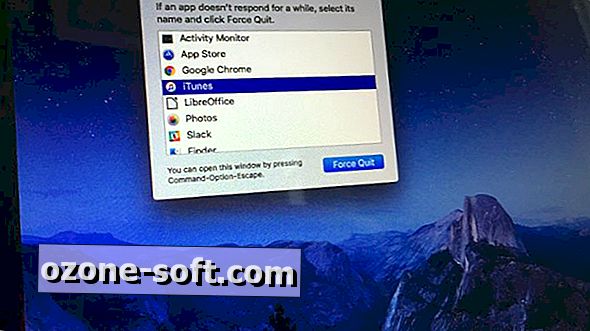












Yorumunuzu Bırakın